Nepavyksta įdiegti KB5016616 „Windows“ sistemoje. Kaip tai ištaisyti?
Problema: Sveiki. Niekaip nepavyksta įdiegti KB5016616 „Windows“ sistemoje. Nepadeda net ir kompiuterio paleidimas iš naujo, todėl nebežinau ką daryti. Gal galite patarti, kaip išspręsti šią problemą?
Patvirtintas atsakymas
„Microsoft“ ruošėsi išleisti naujinimų rinkinį, skirtą skirtingoms „Windows“ versijoms rugpjūčio 9 dieną. Tai vadinamojo „Patch Tuesday“ tvarkaraščio dalis, o KB5016616 yra vienas iš naujinimų, kurie turėjo būti išleisti tokioms „Windows 10“ versijoms kaip 20H2, 21H1 ir 21H2 (OS versijos 19042.1889, 19043.1889 ir 19044.1889).
Toks atnaujinimas yra dar vienas svarbus „Microsoft“ leidimas, nes jis išsprendžia daugybę problemų, įskaitant užtikrina rimtų klaidų šalinimą: kai nepavyksta atkurti vaizdo įrašų žaidimuose, kuriuose naudojamas DX12, nepaleidžiami trikčių šalinimo įrankiai, pastebimos paieškos laukelio vizualizavimo problemos naudojant kelis monitorius ir garso efektų problemos, bandant paleisti garso efektus XAudio API žaidimuose. Atnaujinimas taip pat ištaiso daugybę klaidų ir pagerina „Windows“ našumą.
KB5016616 yra privalomas naujinimas ir jo diegimas turėtų būti suaktyvintas automatiškai. Tačiau kai kuriems žmonėms gali nepavykti mėgautis naujomis funkcijomis, klaidų pataisymais ir saugos patobulinimais, nes gali tiesiog nepavykti įdiegti šio svarbaus naujinimo.
Deja, problema, kai nepavyksta įdiegti „Windows“ naujinimų, nėra tokio reta, o kai kurie įrenginiai su tuo susiduria kur kas dažniau. Tiesą sakant, kai kurie žmonės, bandydami atnaujinti „Windows“, gali susidurti su tokiomis klaidomis kaip 0x8007007e, 0x8000ffff,0x80070246 ir daug kitų. Taip pat neretai kyla problemų dėl tam tikrų naujinimų, kurių niekaip nepavyksta įdiegti (KB5014699, KB5015807, KB5015885 ir t. t.). Tūkstančiai žmonių niekaip negali jų įdiegti ir nežino ką daryti.
Gali būti daug priežasčių, kodėl neįdiegiamas KB5016616. Pavyzdžiui, žmonės galėjo sugadinti sistemos failus arba sugadinti naujinimo talpyklas, dėl kurių po to gali neįvykti norimas procesas. Taip pat prastas interneto ryšys arba atitinkamos paslaugos gali trukdyti sėkmingai atnaujinti sistemą.

Prieš tęsiant su rankiniu būdu atliekamais pataisymais, mes rekomenduojame pabandyti atlikti nuskaitymą su FortectMac Washing Machine X9 kompiuterio įrankiu, kuris gali aptikti ir pašalinti įdiegtą kenkėjišką programą ir ištaisyti jos padarytus pažeidimus, rasti ir ištaisyti sistemos failų pažeidimus, išvalyti naršykles nuo stebėjimo priemonių ir atsikratyti įvairių nepageidaujamų failų, kad pagerintų kompiuterio našumą. Programa gali greitai ir lengvai išspręsti BSOD, registro sugadinimą, DLL klaidas, sistemos gedimus ir panašias įprastas problemas, kurios pasitaiko „Windows“ sistemoje.
1. Paleiskite trikčių šalinimo įrankį
Jei dar to nepadarėte, būtinai paleiskite integruotą „Windows Update“ trikčių šalinimo priemonę. Nors tai ne visada gali išspręsti pagrindinę problemą, ji gali nukreipti teisinga kryptimi ir palengvinti atkūrimo procesą.
- „Windows“ paieškoje įveskite Troubleshoot,
- pasirinkite Additional troubleshooters,
- sąraše raskite Windows Update,
- spustelėkite jį ir pasirinkite Run the troubleshooter,
- paspauskite Apply siūlomus pataisymus ir iš naujo paleiskite kompiuterį.
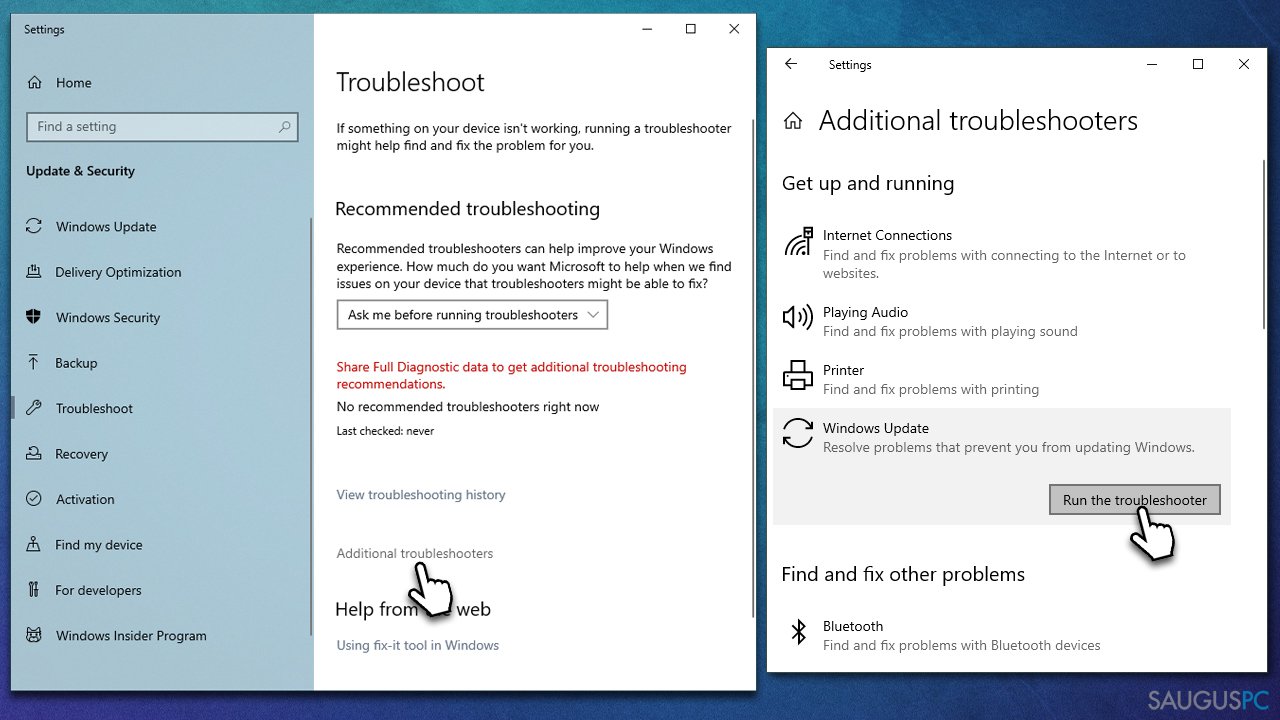
2. Patikrinkite susijusias paslaugas
Kad atnaujinimo procesas vyktų sklandžiai, BITS (Background Intelligent Transfer Service) ir „Windows Update“ paslaugos turi būti aktyvios ir veikiančios. Kartais gali padėti ir šių paslaugų paleidimas iš naujo.
- Windows“ paieškoje įveskite Services ir paspauskite Enter,
- raskite Background Intelligent Transfer Service (BITS),
- jei ši paslauga jau veikia, dešiniuoju palės mygtuku ją spustelėkite ir pasirinkite Restart,
- jei ši paslauga neveikia, dukart ją spustelėkite ir išskleidžiamaje meniu, skiltyje Startup type pasirinkite Automatic,
- spustelėkite Start, Apply ir OK,
- Atlikite tuos pačius veiksmus su Windows Update paslauga.
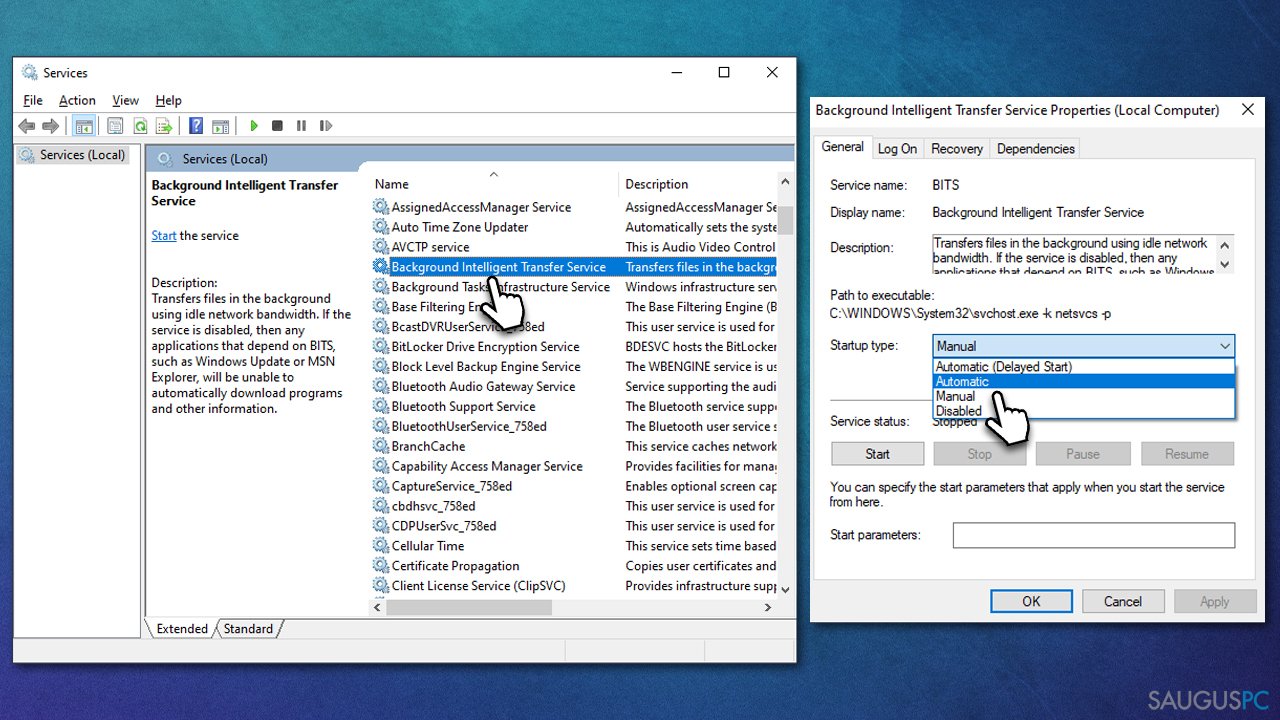
3. Patikrinkite sistemos failus naudodami SFC ir DISM
Sistemos failai gali būti sugadinti įvairiomis aplinkybėmis, įskaitant neteisingai įdiegtus naujinimus, užkrėtus kompiuterį kenkėjiškomis programomis, netinkamai pašalinus programas ir panašiai. „Windows“ gali ištaisyti šią žalą per Command Prompt – tereikia tik panaudoti teisingas komandas.
- „Windows“ paieškoje įveskite cmd,
- dešiniuoju pelės mygtuku spustelėkite Command Prompt rezultatą ir pasirinkite Run as administrator,
- naujame lange įklijuokite šią komandą:
sfc /scannow - paspauskite Enter ir palaukite, kol bus baigtas nuskaitymas,
- baigus paleiskite šį komandų rinkinį, po kiekvienos iš jų paspausdami Enter:
DISM /Online /Cleanup-Image /CheckHealth
DISM /Online /Cleanup-Image /ScanHealth
DISM /Online /Cleanup-Image /RestoreHealth - iš naujo paleiskite kompiuterį.
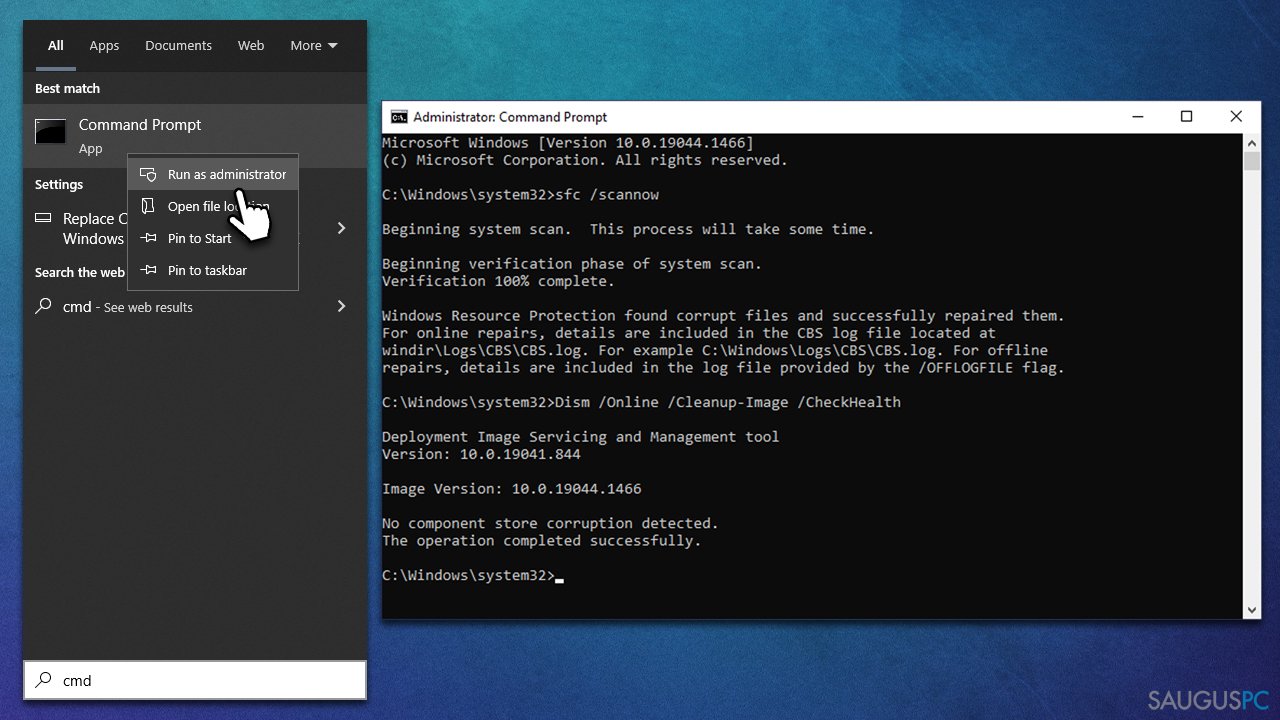
4. Iš naujo nustatykite „Windows Update“ komponentus
- Vėl atidarykite Command Prompt administratoriaus teisėmis,
- nukopijuokite ir įklijuokite šias komandas, po kiekvienos paspausdami Enter ir palaukdami, kol kiekviena komanda bus iki galo užbaigta:
net stop bits
net stop wuauserv
net stop appidsvc
net stop cryptsvc
Del „%ALLUSERSPROFILE%\Application Data\Microsoft\Network\Downloader\*.*”
rmdir %systemroot%\SoftwareDistribution /S /Q
rmdir %systemroot%\system32\catroot2 /S /Q
regsvr32.exe /s atl.dll
regsvr32.exe /s urlmon.dll
regsvr32.exe /s mshtml.dll
netsh winsock reset
netsh winsock reset proxy
net start bits
net start wuauserv
net start appidsvc
net start cryptsvc - iš naujo paleiskite kompiuterį.
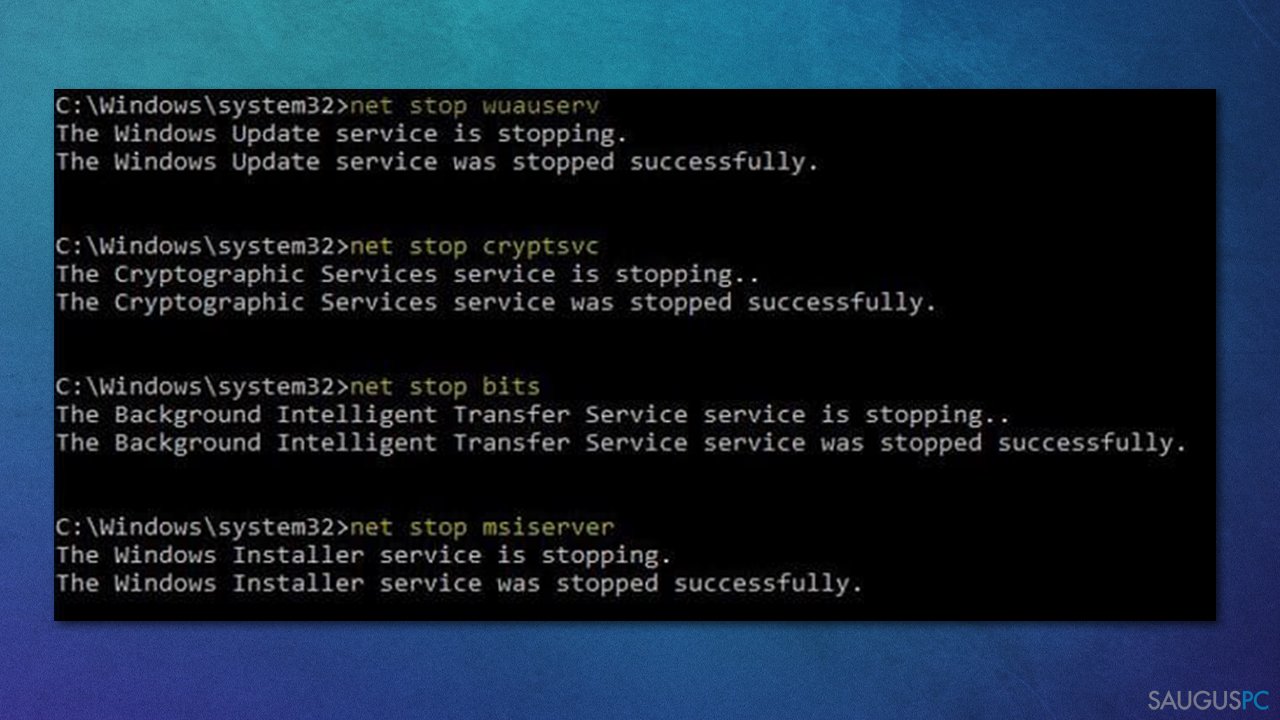
5. Laikinai išjunkite arba pašalinkite trečiosios šalies saugos programą
Daug vartotojų, kuriems iškilo problemų diegiant „Windows“ naujinimus, padarė išvadą, kad sistemoje įdiegta trečiųjų šalių saugos programa neleido sėkmingai įvykdyti procesą. Pernelyg agresyvi apsauga nuo kenkėjiškų programų kartais gali kištis į „Microsoft“ serverio ryšius ir neleisti atnaujinti sistemos.
Be to, yra daug kitų pakeitimų, kuriuos atlieka sistemoje atlieka saugos programos, todėl kai kuriais atvejais gali kilti problemų. Būtent todėl rekomenduojame laikinai pašalinti arba išjungti saugos programą ir dar kartą pabandyti atsisiųsti KB5016616 naujinimą.
6. Pasinaudokite Media Creation įrankiu
„Windows Media Creation“ įrankis gali padėti atkurti gerą sistemos būklę ir klaidos tiesiog išnyktų. Prieš tęsdami būtinai atjunkite visus nereikalingus išorinius įrenginius, pvz., spausdintuvus ar fotoaparatus, ir atsargumo sumetimais sukurkite visų svarbių asmeninių failų atsargines kopijas.
- Užeikite į oficialią Microsoft svetainę ir atsisiųskite „Windows 10“ diegimo laikmeną (Windows 11 versija),
- dukart spustelėkite diegimo programą ir pasirinkite Yes, kai iššoks UAC,
- sutikite su sąlygomis ir spustelėkite Next,
- pasirinkite Upgrade this PC now ir spustelėkite Next,
- palaukite, kol „Windows“ atsisiųs visus reikiamus failus,
- baigus procesą iš naujo paleiskite kompiuterį.
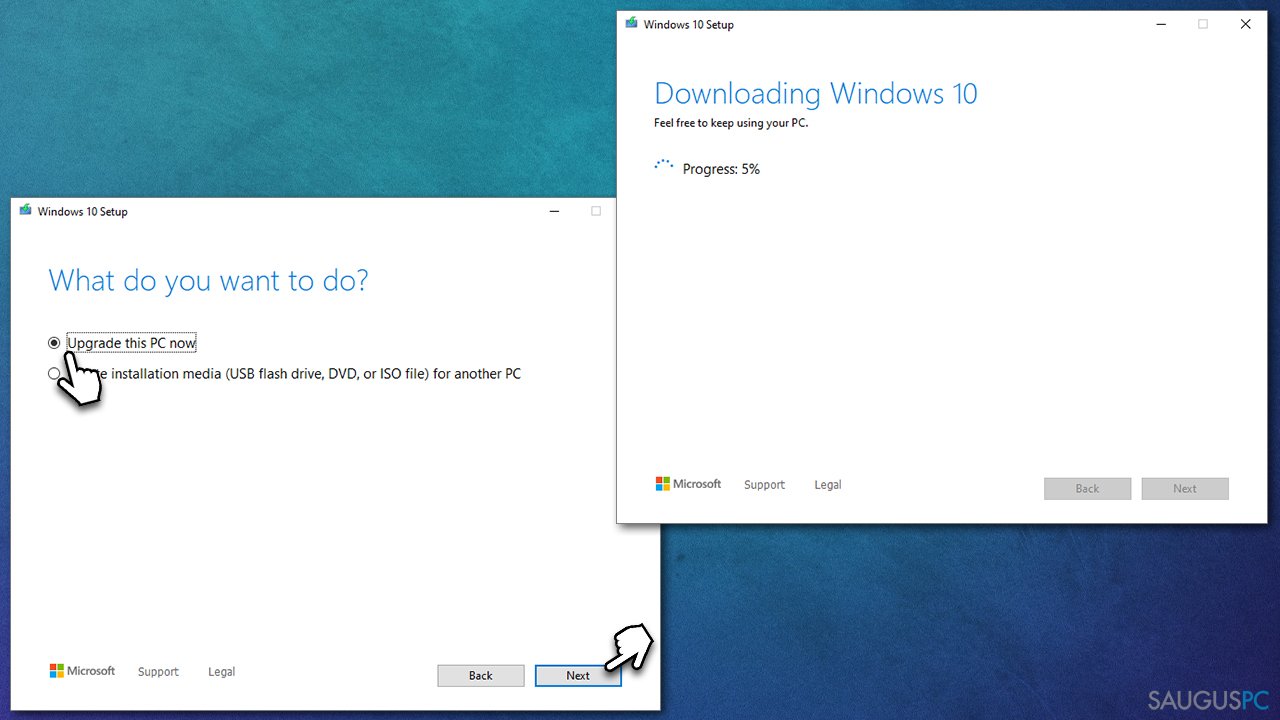
Ištaisykite klaidas automatiniu būdu
sauguspc.lt komanda stengiasi padaryti viską, jog vartotojams pateiktų geriausius kompiuterio klaidų šalinimo sprendimus. Jei nenorite švaistyti laiko mėgindami išpręsti problemas rankiniu būdu, naudokite tam sukurtą programinę įrangą. sauguspc.lt profesionalų komanda išmėgino ir patvirtino visus mūsų rekomenduojamus produktus. Klaidų šalinimui bei taisymui galite naudoti šias programas:
Neleiskite svetainėms, ISP ir kitoms šalims jūsų šnipinėti
Jeigu siekiate likti anonimiški ir nenorite, kad ISP bei vyriausybė jus šnipinėtų, rekomenduojame naudoti VPN programą. Ši programa leis jums prisijungti prie interneto ir likti visiškai anonimišku, tokiu būdu užkertant kelią stebėjimo priemonėmis, reklamoms bei kitam pavojingam turiniui. Private Internet Access VPN programa taip pat yra svarbi kai kalbame apie vartotojų privatumą. Internetinio šnipinėjimo įrankiai, tokie kaip slapukai, gali būti naudojami ne tik socialinėse platformose ir informacinėse svetainėse.
Duomenų atkūrimo programos gali padėti atgauti prarastus failus
Duomenų atkūrimo programa gali pagelbėti, kai norite atkurti savo failus. Net ir ištrynus failą, jis nepranyksta visiškai, kadangi jis vis tiek išlieka kietąjame diske, kol vietoj jo nėra įrašyti nauji duomenys. Data Recovery Pro yra atkūrimo programa, galinti surasti ištrintų failų kopijas jūsų įrenginio standžiajame diske. Naudodamiesi šiuo įrankiu išvengsite vertingų dokumentų praradimo, įskaitant nuotraukas, vaizdo įrašus, darbui skirtus failus ir daug kitų.



Ką galite papildyti apie problemą: "Nepavyksta įdiegti KB5016616 „Windows“ sistemoje. Kaip tai ištaisyti?"
Tik prisijungę vartotojai gali komentuoti.